Где хранятся обновления 1с
Вовремя выполняя обновление конфигурации 1c 8.3, можно обеспечивать ее актуальность, отслеживать перемены в законах, использовать появившиеся улучшения функционала ПО. При таком подходе бухгалтерия любого предприятия будет содержаться в полном порядке. Обновить данные в базах можно как самостоятельно, так и с применением автоматического режима.
Особенности процедуры установки
Планируя работы, надо принимать во внимание такие нюансы:
- Устанавливать обновления конфигурации можно, используя исключительно типовой продукт предприятия 1C. Доработанные варианты могут быть обновлены только с привлечением специалистов.
- Перед тем, как устанавливать программу, необходимо позаботиться о том, чтобы из базы 1С вышли все до единого пользователя.
- Если с того момента, как ПО обновлялось последний раз, уже вышло 2 или 3 новых варианта, процедуру понадобится запускать соответственно 2 или 3 раза.
Перед проведением установочных работ надо уточнить, не проводились ли доработки конфигурации. От этого зависит способ установки.
Проведение операции в автоматическом режиме
При заключенном договоре ИТС обновление нетиповой конфигурации 1С может проводиться в автоматическом режиме – такая поддержка включена в пакет услуг. Для проведения процедуры пользователю, имеющему права администратора, надо зайти на сайт ИТС. Затем действия осуществляют по такому алгоритму:
- Открывается пункт «Интернет-поддержка».
- Нажать кнопку подключения, чтобы открыть диалоговое окно.
- В окне подключения интернет-поддержки надо ввести в соответствующие поля логин и пароль от ИТС. По окончании работ свой аккаунт можно отвязать от софта.
- Зайти в подпункт для обновления программ, где можно включать и настраивать расписание автопроверки.
- В заключение надо перейти к «Монитору портала» и выбрать автоматический вариант обновления программы. После этого он будет открываться каждый раз при запуске ПО.
Дальнейшие действия можно проводить без установки программного обеспечения для платформы, если поддержка не потребует этого. Скачивание начинается после нажатия на надпись «Далее», затем пользователю предлагается обновиться сразу или после того, как окончательно будут завершены работы. Надо выбрать подходящий вариант. Теперь все, что потребуется – спокойно подождать, пока обновления окончательно установятся.

Как самому обновить типовую конфигурацию
Чтобы провести операцию правильно, начать следует с определения версии имеющейся конфигурации. Для этого надо зайти в меню, где есть информационный раздел и можно получить справку о программе. Сведения о этом есть на официальном сайте 1C, там же можно найти множество информационных инструкций. При работе стоит придерживаться такого алгоритма:

Если устанавливать обновление не получается, необходимо провести тестирование исправлений или обратиться за помощью к специалисту. В случае, когда процедура прошла без всяких проблем, конфигуратор просто закрывают. Теперь надо зайти в программу 1С, задействовав режим пользователя, подтвердить внесение изменений в данные, дождаться, когда они установятся полностью. На этом процедура завершена.
Преимущества нашей компании
Нашим клиентам мы гарантируем:
- быстрое получение наиболее актуальных версий программного обеспечения 1С с учетом действующего законодательства;
- короткие сроки обновления конфигурации 1С в том числе нетиповой или через конфигуратор до актуальной версии — новая программа за 30 минут;
- возможность работ посредством удаленного доступа, ручное либо автоматическое.
Информацию о том, где найти обновления 1с 8.3 важно знать каждому пользователю, который работает с этой программой. Компания регулярно выпускает релизы конфигураций, добавляя новые возможности и изменяя формы отчетности с учетом актуальных изменений. Если с работой платформы возникли проблемы, любого специалиста в первую очередь заинтересует – какая версия установлена сейчас.
О необходимости обновить информационную базу программа напоминает автоматически. Сделать это можно самостоятельно – через интернет или с помощью конфигуратора.
Где хранятся обновления 1с 8.3
Если вам требуется узнать релиз платформы или версию конфигурации установленной программы в 1с: Зарплата и управление персоналом, достаточно выполнить несколько простых шагов:
- Выполните вход в режиме «Предприятие».
- В главном меню найдите раздел «Справка», а затем выберите «О программе».
- Цифры, указанные в скобках в верхней строчке открывшегося окна обозначают текущий релиз.
- Под заголовком «Конфигурация» вы найдете номер актуальной версии.
- Чтобы скопировать данные об установленной программе, спуститесь в нижнюю часть окна и перейдите по ссылке «Информация для технической поддержки».
Где посмотреть обновления 1с 8.3 ЗУП – быстрым и удобным способом станет поиск доступных релизов через Интернет.

Где взять обновления для 1с 8.3 или как скачать в Интернете
Если вас интересует, где посмотреть обновления для 1с 8.3, предлагаем сделать следующее:
Если к вашей версии 1с уже появился новый релиз – обновите программу. Для этого:
Готово – теперь программа начнет получать файлы обновления. Время установки зависит от скорости Интернета. Перед установкой не забудьте создать резервные копии.
Теперь осталось только найти и распаковать скачанный архив в новую папку, а затем – найти и запустить файл setup.exe. Далее запустится процесс установки.
Ищете, где посмотреть обновления 1с 8.3: Бухгалтерия – подробную историю изменений можно найти в главном меню на рабочем столе в разделе «Информация».
Создание файлов поставки и поддержки
Процесс формирования файлов поставки и поддержки подразумевает создание в режиме Конфигуратор следующих файлов:
- файл конфигурации (.cf), содержащий дистрибутив конфигурации;
- файл обновления (.cfu), содержащий обновление конфигурации с предыдущей (-их) версии (-ий).
Стандартная структура каталогов файлов поставки и обновления
Механизм поставки конфигураций предлагает определенную схему размещения на диске файлов поставки и поддержки разных версий.
В диалоге "Создание файлов поставки и обновления конфигурации" нажав кнопку "Каталог файлов поставки" можно задать корневой каталог для размещения создаваемых файлов. Файлы поставки и обновления будут по умолчанию располагаться в подкаталогах, имеющих имена, соответствующие свойству "Версия" конфигурации.
Использование этой схемы позволит упростить подготовку обновлений для новых версий конфигурации, как это будет описано ниже. Следует иметь в виду, что корневой каталог не сохраняется внутри самой конфигурации и будет изменен при переносе файла информационной базы ".1cd" на другой компьютер.
Создание файла поставки
Файлы поставки создаются в выбранном каталоге файлов поставки при установленном флажке "Создать файл поставки" в диалоге создания фалов поставки и обновления конфигурации.
Внимание. Недопустимо создавать файлы поставки в той конфигурации, которая находится у самой себя на поддержке.
Примечание. Если такая ситуация произошла, то при подготовке очередной версии поставки поставщику следует разослать пользователям только "новый файл" конфигурации (*.cf). Только так "обновленная конфигурация", находящаяся на поддержке, может быть правильно обновлена.
Создание файлов обновления конфигурации
Файл обновления создается одновременно с файлом поставки в диалоге "Создание файлов поставки и обновления" при установленных флажках "Создать файл поставки" и "Создать файл обновления конфигурации". При этом может быть создан только один файл обновления. Для создания нескольких файлов обновления для разного набора предыдущих версий следует выполнить процедуру создания файлов обновления несколько раз, используя разные каталоги файлов поставки.
При включении флажка "Создать файл обновления конфигурации" следует указать один или несколько файлов предыдущих версий, для которых и будет подготовлено обновление. Следует напомнить что, как было описано в разделе "Введение в поставку и поддержку конфигураций" , файлы обновления не являются кумулятивными, то есть создание файла обновления с версии "4" до версии "6" не позволит с помощью этого файла произвести обновление с версии "5", если она не была указана при создании.
Для выбора файлов предыдущих версий можно пользоваться как кнопкой "Добавить" и прямым выбором файла, так и кнопкой "Добавить из предыдущих версий", которая сама найдет и предложит для выбора файлы, если они были размещены на диске в соответствии с описанной выше стандартной структурой каталогов.
С помощью команды "Добавить" можно указать и файлы других конфигураций. После этого обновление может быть выполнено и для них, однако это должны быть именно файлы поставки, а не произвольные файлы конфигурации.
Обновление с помощью файлов обновления (cfu )
Обновление конфигурации выполняется с помощью диалога "Обновление конфигурации", который открывается командой "Конфигурация – Поддержка – Обновить конфигурацию".
В открывшемся диалоге следует выбрать источник обновлений конфигурации.
После прохождения требующихся шагов и после нажатия кнопки "Готово", на экран выводится диалог, в котором указываются основные параметры текущей конфигурации и конфигурации поставщика. Подробнее об этом можно прочитать в документации по платформе.
Примечание. При обновлении с использованием файла cfu проверка версии выполняется по внутреннему идентификатору, который меняется при ЛЮБОМ изменении конфигурации, в том числе, и при снятии с поддержки.
В этой статье мы разберем некоторые вопросы администрирования 1С, которые будут полезны начинающим пользователям и администраторам. Узнаем, где хранятся шаблоны конфигураций и обновлений 1С и как с ними работать, а именно: научимся создавать новые базы и обновлять имеющиеся.
Допустим, Вы уже успешно произвели установку платформы 1С (как это делать, можно посмотреть вот в этом ролике). Теперь Вам необходимо создать базу. Для того что бы создать базу, необходим комплект установки конфигурации, как правило он идет на диске, который входит в поставку, или его можно скачать с диска ИТС ПРОФ.
После того как Вы скачали и распаковали комплект установки на свой компьютер, у Вас должен быть примерно следующий набор файлов (у меня комплект установки для 1С: Бухгалтерия 3.0).
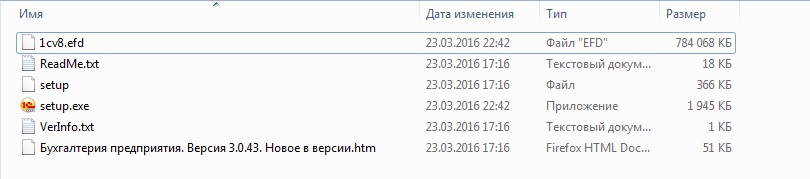
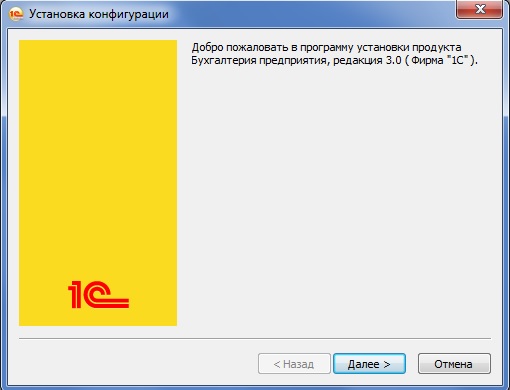
Нажмем кнопку «Далее» и мы увидим путь к каталогу установки шаблонов
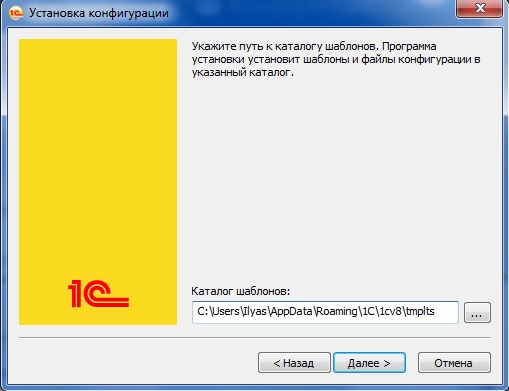
Откуда установщик конфигурации взял этот путь? Для того что бы ответить на этот вопрос, забудем пока про установщик и посмотрим на окно запуска 1С: Предприятия (более подробно о работе со стартером 1С рассказывается в этом видео). В этом окне нас интересует кнопка «Настройка». При нажатие на которую выйдет окно «Настройка диалогов запуска», где в таблице «Каталоги шаблонов конфигураций и обновлений» мы и наблюдаем путь, который отобразился в нашем установщике.
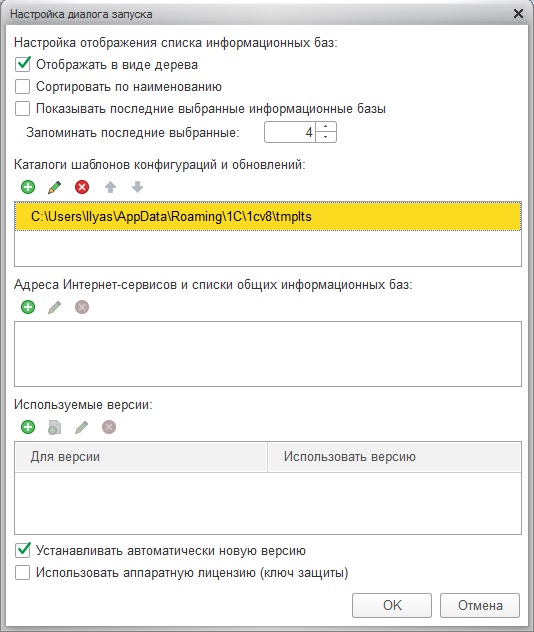
Эту таблицу мы можем изменять, например, я добавил новый каталог.

Пути к этим шаблонам хранятся в файле 1CEStart.cfg, который расположен в каталоге %APPDATA%\1C\1CEStart – для конкретного пользователя. Или в каталоге %ALLUSERSPROFILE%\Application Data\1C\1CEStart – для всех пользователей.

В моем случае, этот содержимое этого файла будет таким
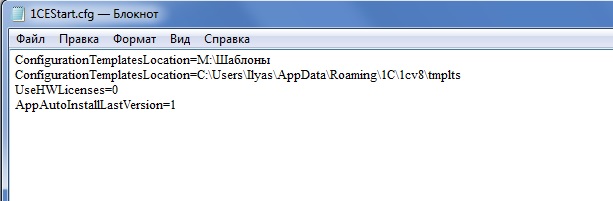
Путь к шаблонам хранится в параметре ConfigurationTemplatesLocation, которых может быть несколько, в установщике конфигурации берется самое верхнее значение этого параметра. Поэтому теперь, когда я запущу установщик, то путь к каталогу шаблонов будет другим.
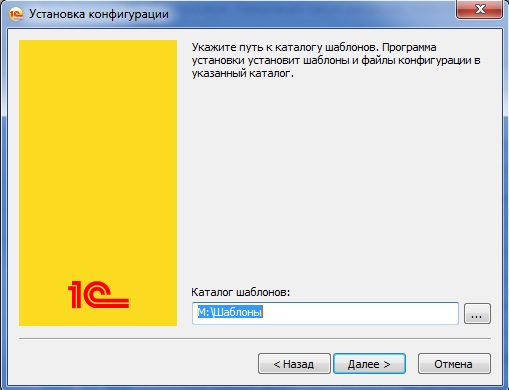
Установим шаблон конфигурации в этот каталог. После установки, в каталоге будет создана папка с названием 1С (если устанавливаем конфигурацию фирмы 1С), в ней подкаталог с названием релиза и уже в нем каталог с версией конфигурации.
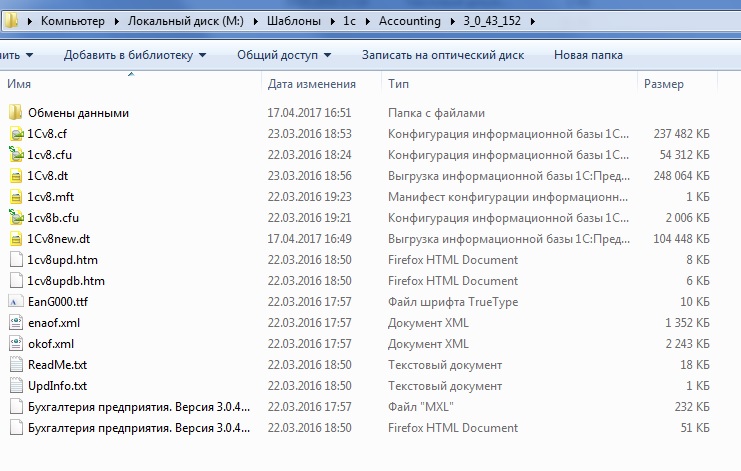
В файлах 1Cv8.dt и 1Cv8new.dt хранятся шаблоны баз данных.
После того как был создан шаблон, добавить новую базу данных с конфигурацией 1С: Бухгалтерия 3.0 не представляет особого труда: достаточно нажать на кнопку «Добавить» стартера 1С. Выйдет окно добавления информационных баз.
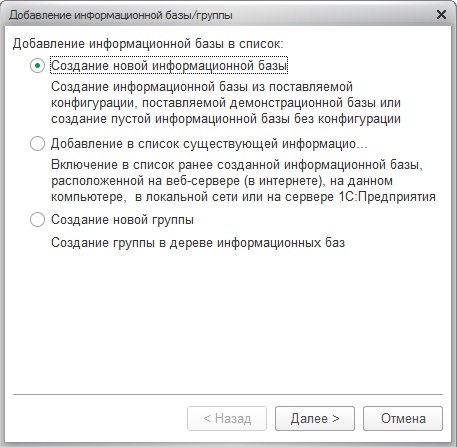
В этом окне оставить переключатель на пункте «Создание новой информационной базы из шаблона» и нажать кнопку «Далее». Если Вы все сделали правильно, то в следующем окне будет список шаблонов для установки. У меня их много, а у Вам может быть только один, под номером релиза, который Вы установили.
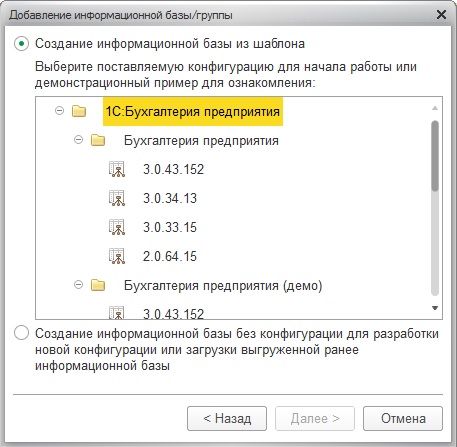
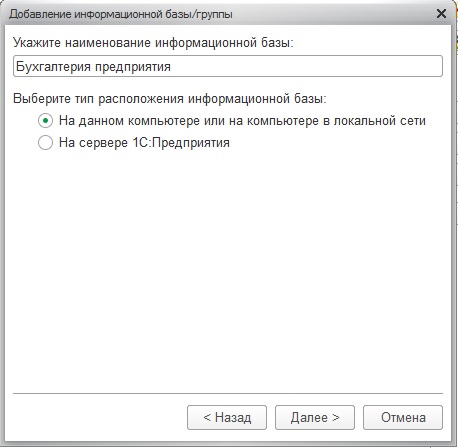
Если Вы выбрали файловый тип расположения базы, то потом нужно будет указать место на диске, где будет непосредственно расположена Ваша база.

Лучше располагать базу на дисках, где не установлена операционная система.
После нажимаете «Далее», в следующем окне ни чего не меняете и нажимаете кнопку «Готово». База будет создана и появится в окне запуска.
Шаблоны обновлений необходимо тоже устанавливаются в каталог шаблонов (желательно все время в какой-то один, что бы не запутаться).
Когда Вы начнете устанавливать обновление, то установщик предложит выбрать каталог шаблонов, который хранится в первом параметре ConfigurationTemplatesLocation файла 1CEStart.cfg.

Самое интересное, каталоги с обновлениями имеют точно такие же названия с номером релиза, как и каталог с установкой конфигурации.

На этом рисунке 3_0_43_152 – шаблон конфигурации, 3_0_49_20 – шаблон обновления
По внешнему виду отличить их нельзя, необходимо зайти внутрь подкаталога. Если каталог с шаблоном установки имеет и шаблоны баз данных определенного релиза и полную конфигурацию базы данных (файл 1Cv8.cf). То папка с шаблоном обновления имеет только файл обновления конфигурации (файл 1cv8.cfu).
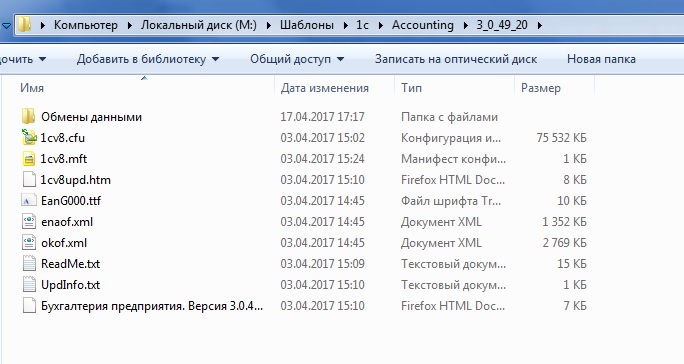
Когда Вы будите обновлять конфигурацию посредством конфигуратора 1С (Конфигурация – Поддержка – Обновить конфигурацию), то Вам будет предложено искать файлы обновлений, во всех каталогах, которые указанные в каталогах шаблонов конфигурации (Конфигурация – Поддержка – Шаблоны конфигураций и обновлений)
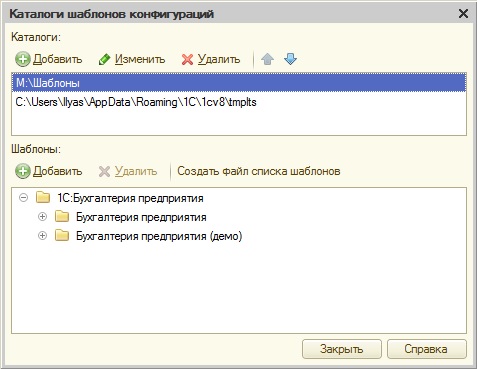
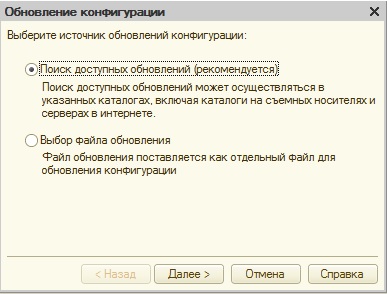
После того как Вы нажмете «Далее», платформа будет искать обновления во всех указанных каталогах. И если найдется обновление соответствующее Вашему релизу, то оно будет указано в следующем окне

Вы так же можете обновить конфигурацию вручную, перепрыгнув сразу через несколько релизов. Для этого Вам в окне «Обновление конфигурации» нужно указать пункт «Выбор файла обновления». И в следующей странице выбрать нужный cf-файл.

Рекомендую использовать обновление с помощью шаблона установки только в крайнем случае, поскольку такой вид обновления может привести к различным ошибкам в базе. И обязательно сделайте копию базы данных перед обновление базы данных.
Другие статьи по теме обновлений в 1С:

Отличное пособие по разработке в управляемом приложении 1С, как для начинающих разработчиков, так и для опытных программистов.
- Очень доступный и понятный язык изложения
- Книга посылается на электронную почту в формате PDF. Можно открыть на любом устройстве!
- Поймете идеологию управляемого приложения 1С
- Узнаете, как разрабатывать управляемое приложение;
- Научитесь разрабатывать управляемые формы 1С;
- Сможете работать с основными и нужными элементами управляемых форм
- Программирование под управляемым приложением станет понятным
Если Вам помог этот урок решить какую-нибудь проблему, понравился или оказался полезен, то Вы можете поддержать мой проект, перечислив любую сумму:
можно оплатить вручную:
Читайте также:


